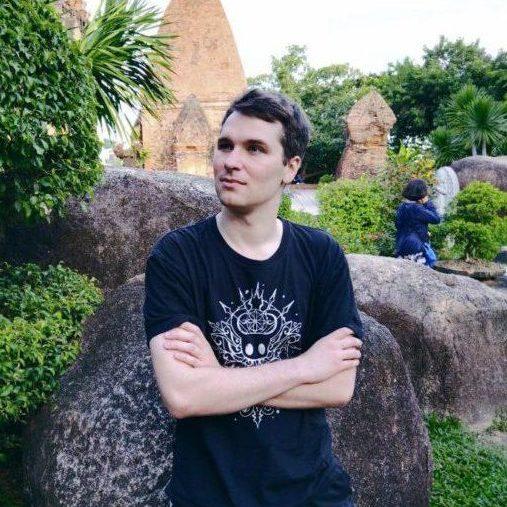Я думаю у многих начинающих предпринимателей возникает вопрос «реклама в Яндекс директ — как сделать самостоятельно?» — в этой статье я дам подробный ответ на этот вопрос и покажу пошаговую инструкцию по настройке Я.Директа.
Статья получилась супер информативной и накаченной пользой, поэтому пришлось разбить ее на 2 части. После прочтения вы будете знать, как настроить рекламу в Яндекс Директе за 1 день и сразу начать получать клиентов.
Содержание статьи:
- Какие программы потребуются для работы
- Немножко теории (логика работы)
- Сбор ключевых фраз
- Минус слова, как собрать
- Создание объявлений
- Старая видео инструкция
Какие программы и сервисы потребуются для работы:
Чтобы правильно и самостоятельно настроить Яндекс Директ, нам потребуются несколько программ для работы:
- Mind Map — в ней мы будем придумывать идеи аудиторий
- Словоеб (да, это реально такое название) — программа для парсинга ключевых слов, поможет собрать и отминусовать ключи.
- Google таблицы — они потребуются для создания объявлений. В принципе подойдет любая программа для составления таблиц.
- Директ коммандер (старая версия) — программа для работы с рекламными кампаниями в Яндекс Директ.
- WordStat Яндекс — сервис для поиска ключевых слов. Поможет нам собрать базовые ключи для парсинга.
Немного теории перед стартом:
Как не слить деньги впустую. Подготовка перед запуском рекламы:
Перед тем, как самостоятельно запускать рекламу, нам нужно подготовить сайт: подключить системы аналитики, проставить цели и, если в вашей сфере бизнеса, клиенты по большей части звонят вам, а не оставляют заявку на сайте, тогда вам также потребуется коллтрекинг (что это такое читайте тут).
Все перечисленное выше нужно для анализа результатов рекламы. Конечно вы и без этого будете получать клиентов, но не будете знать, сколько стоит клиент, по какой ключевой фразе пользователь превратился в клиента, какие ключевики расходуют бюджет в пустую, и прочее связанное с анализом результатов. Проще говоря, без этих действий вы будете идти в слепую и не будете понимать, что дает результат, а что расходует рекламный бюджет. Запомните, в рекламе — аналитика наше все!
По каким критериям делятся запросы в Директе:
В Яндекс Директе есть условное деление запросов по теплоте:
- Горячие запросы — это фразы пользователей, по которым явно выражено желание приобрести продукт. Такие фразы выглядят так: названием товара + конверсионные добавками (купить, заказать, цена, доставка, стоимость т.д.), также сюда относится название города. Пример для понимания: у вас типография, вы занимаетесь продажей календарей по СПб. Горячие запросы для вас это: «заказать календари трио в СПб», «календари трио с логотипом Спб» и подобные.
- Теплые запросы — это запросы с названием продукта, но без конверсионных добавок. Пример: вы занимаетесь установкой пожарных сигнализаций, по фразе «пожарная сигнализация» пользователь может искать информацию о сигнализации, видео обзоры, бизнес на сигнализациях и т.д. По таким запросам мы не знаем, хочет ли пользователь приобрести продукт или его просто интересует информация. Такие запросы хорошо подходят для продаж в несколько шагов.
- Холодные запросы — сюда относятся запросы по которым пользователю нужна информация о продукте. Пример для понимания: вы занимаетесь продажей беспроводных колонок JBL. Холодные запросы для вас это: «обзор беспроводной колонки JBL», «характеристики колонки JBL», «преимущества колонки JBL» и прочие, также сюда можно отнести запросы из смежных сфер «беспроводная колонка Sony», «какие есть беспроводные колонки» и т.д.
Логика работы Яндекс Директ. Как гарантировано привлекать клиентов:
Поисковая реклама в Яндекс Директ показывается по запросам пользователе. Чтобы не слить деньги впустую, мы должны подобрать горячие ключевики, которые явно выражают спрос на продукт.
Чтобы собрать горячие запросы, нам нужно скачать основной запрос со всеми хвостами, и очистить его от «мусора».
Пояснение: основной запрос это запрос состоящий из 1-3 слов описывающих ваш продукт. Например ниже мы разберем сбор фраз для услуги «химчистка мебели». Химчистка мебели — это основной запрос. А фразы типа «химчистка мебели спб», «химчистка мебели отзывы», «химчистка мебели где заказать» — это фразы с хвостами. Хвостом называется фраза добавленная к основному запросу (в данном случае это: спб, отзывы, где заказать).
Помимо этого, чтобы привлекать клиентов, наше рекламное предложение должно быть лучше, чем у конкурентов. Для этого нужно сделать конкурентный анализ контекстной рекламы . Имейте в виду, пользователь с большей вероятностью перейдет по вашему объявлению, если оно заметнее и выгоднее, чем у конкурентов.
Сбор ключевых фраз
Для примера я буду показывать сбор ключевых фраз для сферы клининга, и услуги «химчистка мебели на дому». По такой же схеме вы собираете ключевые слова для других сфер и продуктов.
Шаг 1. Мозговой штурм:
Придумываем, какие есть основные запросы для нашей услуги и записываем их в Mind Map. Для этого смотрите текст на своем сайте или на сайтах конкурентов и выписывайте основные слова, характеризующие ваш продукт. Для услуги «химчистка мебели на дому» основные ключи это «химчистка мебели», «химчистка дивана», «химчистка кресла», «химчистка матраса», «химчистка дома». Все эти запросы выписываем в Mind Map. У вас должна получиться такая карта (скрин 1).
Читайте на эту же тему: Как узнать ключевые слова конкурентов в Яндекс Директ
(Откроется в новой вкладке)
Шаг 2. Поиск пропущенных запросов:
Мы не можем предугадать все слова, по которым пользователь ищет услугу, поэтому будем пользоваться подсказками. Для этого открываем WordStat Яндекс, поочередно вбиваем каждый основной запрос и смотрим на блок «Запросы, похожие на». Проходим по этому блоку и выписываем дополнительные «основные ключевики» (скрин 2).
Тут мы нашли запросы «мебель чистка», «диван чистка». Добавляем эти слова в карту, по ним мы тоже пройдемся и посмотрим, какие подсказки Вордстат выдаст.
В результате, после проверки всех «основных фраз» у нас получилась такая карта (скрин 3). Теперь мы знаем как пользователи еще называют услугу (химчистка, чистка, почистить) и какими запросами конкретизируют услугу (мебель, диван, матрас, кресло).
Шаг 3. Сбор запросов в «Словоеб»:
В этом шаге мы начнем собирать все хвосты к основным запросам. Для этого открываем программу «Словоеб» и создаем проект (скрин 4), название проекта пишите любое, но будет легче, если будете делить проекты по названиям продуктов.
Перед тем, как начать собирать все хвосты, нам нужно выставить сбор по регионам в которых мы работаем (скрин 5).
Дальше мы создаем под каждый «основной запрос» свою группу (скрин 6).
Теперь выбираем группу и нажимаем «сбор слов из левой колонки Вордстата», в открывшемся окне нажимаем на «не добавлять фразу если она уже есть в других группах», вписываем туда «основной запрос» выбранной группы и жмем «начать сбор» (скрин 7). Таким же образом собираем все хвосты к остальным группам.
Минус слова, как собрать:
Немножко теории:
Минус слова — это слова или словосочетания в запросе пользователя, по которым реклама не будет показываться. Минус словами можно назвать фразы, которые не ведут к выполнению необходимого для вас целевого действия.
Пример для понимания:
Мы настроили рекламу на ключевик «уборка квартиры«. Если мы не соберем минус слова, то будем показываться по запросам пользователей:
«самостоятельная уборка квартиры«
«уборка квартиры по методу алексеевой»
«музыка для уборки квартиры» и т.д.
Все запросы выше не приведут клиентов, но пользователи все равно будут переходить по таким фразам на сайт и сразу уходить не видя ответа на запрос, при этом деньги за клик все равно спишутся.
Практика:
Шаг 1. Подготовка программы к сбору минус слов:
Повторяйте шаги указанные на скрине 8

1. Выбираете вкладку «сбор данных»
2. Нажимаете кнопку «Стоп слова»
3. Советую вам расположить окна программы также, как показано на скрине
Шаг 2. Сбор минус слов:
Теперь нам нужно пройтись глазами по выбранной группе и просмотреть каждую ключевую фразу. Задача найти ключевики, которые не ведут к покупке. Для этого в окне минус слов нажимаем «добавить слова списком» и добавляем минус слова, которые находим в нашей группе (скрин 9).

1. Нажимаем «добавить списком»
2. В открывшееся окно выписываем неподходящие слова
3. Нажимаем «ок»
Шаг 3. Чистка группы от минус слов:
Когда мы прошлись по всей группе , наша задача удалить фразы содержащие минус слова. Для этого нажимаем «отметить фразы в таблице», переходим на вкладку «данные» и жмем «удалить отмеченные фразы» (скрин 10).

1. Жмем «отметить фразы в таблице»
2. Смотрим сколько ключей отмечено. Если видите, что отмечены все, значит добавили главный запрос в минус фразы. Удалите его из списка минус слов.
3. Переходим на вкладку «данные»
4. Жмем «удалить отмеченные фразы»
Шаг 4. Перенос ключевых фраз и минус слов в таблицу:
После сбора всех ключевиков, нам нужно скопировать полученные данные в таблицу. Для этого выделяем все ключевые фразы (скрин 11) и переносим их в таблицу (скрин 12). Тоже самое делаем с частотностью и минус словами к этой группе. В идеале у вас должен получиться результат, как на скрине 12.

Через «ctrl + c» и «ctrl + v» копируем в таблицу (скрин 12)
Шаг 5. отбираем горячие ключевики:
Просматриваем таблицу и выделяем горячие запросы другим цветом (чтобы не потерять), дальше работать будем только с ними.
Повторяем шаги 2-5:
Теперь нужно повторить шаги 2-4 со всеми остальными группами с «основными запросами», заносите их в таблицу и переходите к следующему этапу.
Создание рекламных объявлений:
После сбора ключевых фраз и минус слов, нужно создать привлекательное для пользователя рекламное объявление. Я уже писал ранее, что для этого нам нужно сделать анализ контекстной рекламы конкурентов.
Чтобы рекламное объявление было привлекательным и пользователь хотел кликнуть по нему, вам нужно:
1. Использовать все атрибуты рекламного объявления
2. Написать привлекательный текст
3. Указать уникальные преимущества, которые выделяют вас на фоне конкурентов
Создание рекламных объявлений в Яндекс Директ по шагам:
В первую очередь скачиваем специально подготовленный шаблон текстово-графической рекламной кампании, в нем уже стоят подготовленные характеристики для создания объявлений.
Шаг 1. Создание заголовков рекламных объявлений:
Заголовок объявления должен содержать ключевую фразу по которой мы рекламируемся — это нужно для того, чтобы сделать объявление заметнее и повысить CTR (при совпадении запроса пользователя с заголовком, заголовок выделяется жирным шрифтом (скрин 13)).

Слова в заголовке и в объявлении совпадающие с запросом пользователя выделяются жирным шрифтом.
Теперь перейдем к практической части. Открывайте скачанный XLS файл на вкладке «заполнение объяв». Сюда в столбец «А» вам нужно добавить собранные «горячие ключевики». Выделите на «строке 2» ячейки с «B» до «F» и растяните их до последнего ключевого слова (Скрин 14). В результате должно получится также, как на скрине 15.

1. Вставляем фразы в столбец «А»
2. Выделяем во второй строке столбцы с «B» до «F»
3. Зажимаем выделенный квадрат и растягиваем до последнего ключевого слова
Затем нам нужно выделить все фразы из столбца «B» и вставить только их значение в столбец «С» (скрин 16).
Теперь нам нужно отсортировать ключевики по уменьшению количества символов (скрин 17).
Подготовка завершена, теперь нам нужно начать редактировать заголовки. Заголовок объявления в столбце «С» должен содержать не больше 35 символов. Все фразы, которые содержат больше 35 символов мы делим на две части и переносим менее важную часть во второй заголовок в столбец «Е».
Помимо этого нам нужно сделать заголовок читабельным и избавиться от ошибок. Нужно поменять слова местами так, чтобы был читабельный вид и поставить название города с большой буквы. Чтобы было понятно сравните результат со скрина 18 с доработкой заголовков на скрине 19.

1. Мы перенесли часть фразы, которая не помещалась в 35 символов во второй заголовок
2. Мы сделали более читабельный вид объявлений
3. Добавили призыв к действию (звоните)
Таким же образом делаем со всеми остальными ключевыми фразами. Во второй заголовок добавляем преимущества и призыв к действию. Например преимущество: «цена от 800 руб». Призыв к действию: «звоните».
Имейте в виду: чтобы второй заголовок отображался при рекламе на «поиске» суммарное количество символов в первом и втором заголовке не должно быть больше 53 символов.
Шаг 2. Перенос заголовков на главный лист «тексты»:
После того, как мы подготовили заголовки, переходим к заполнению остальных атрибутов объявления:
- Копируем со страницы «заполнения объяв» все ключи из столбца «А» и вставляем их на лист «Тексты» в столбец «I» (фразы с минус словами).
- Копируем со страницы «заполнения объяв» все заголовки из столбца «C» и вставляем их на лист «Тексты» в столбец «L» (Заголовок 1).
- Копируем со страницы «заполнения объяв» все вторые заголовки из столбца «Е» и вставляем их на лист «Тексты» в столбец «М» (Заголовок 2).
В результате должно получиться следующее (скрин 20).
Шаг 3. Настройка остальных атрибутов объявления:
Теперь нам нужно заполнить оставшиеся столбцы.
- Меняем название группы на понятное нам (нужно для нормальной сортировки). В моем случае названием будет «основной запрос» (химчистка мебели) + номер группы . Пишем название группы в столбце «Е», выделяем столбцы с «А» до «G» и размножаем их до последней ключевой фразы (скрин 21).
- Придумываем текст объявления в столбце «N». Текст должен содержать преимущества и желательно часть ключевой фразы, при этом он не может быть больше 81 символа (на количество символов указывает столбец «Q»). Вписываем текст в столбец «N» и размножаем до конца (скрин 22).

1. Вписываем текст
2. Размножаем до последнего заголовка
3. В столбике «длина -> текст» указано количество символов
- Меняем ссылку на сайт. Нажимаем «ctrl +h», появляется окно «найти и заменить». В строку «найти» вписываем «site.ru», в «заменить на» пишем домен вашего сайта (скрин 23). Ссылка должна поменяться 5 раз (1 раз основная + 4 раза в быстрых ссылках). Размножаем ячейку с сайтом до последней заполненной строки.
- Вписываем отображаемую ссылку (столбец «S»). Отображаемая ссылка не должна быть больше 20 символов. Сюда лучше вписывать название «основного запроса», так Яндекс будет выделять эту ссылку жирным шрифтом, делая ее заметнее. Ставите «отображаемую ссылку» и размножаете до последнего запроса.
- Создание быстрых ссылок (бс) и описаний к быстрым ссылкам. В столбец «Z» (Заголовки быстрых ссылок) вписываете свои дополнительные преимущества (бесплатная доставка, акция, скидка на объем, бесплатный пробник и т.д.). Суммарная длина всех быстрых ссылок 66 символов, добавить можно от 1 до 4 бс. Длина одной бс максимум 30 символов. Для клининга я использую такие заголовки бс: «русский персонал», «уборка от 35р/м2», «выезд в день обращения», «акция» (скрин 24). Затем выделяем столбцы Z, AA, AB и растягиваем их до последнего ключа.

1. Сюда вставляем название быстрых ссылок
2. Сюда вписываем описание к быстрым ссылкам. Описание вписывать не обязательно.
3. Размножаем строки Z-AB до последнего ключа
Видео инструкция от 2017 года:
Если вам лень читать написанное выше, можете посмотреть инструкцию в видео формате.

Заключение первой части:
Статья получилось слишком большой, поэтому пришлось разбить ее на две части. Если что-то в тексте оказалось сложным для понимания, напишите в комментарии, я помогу растолковать подробнее. Продолжение статьи читайте тут — «Реклама в Яндекс Директ: как сделать самостоятельно (часть 2)«.